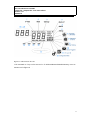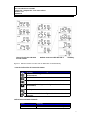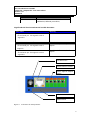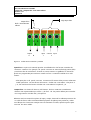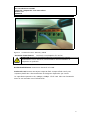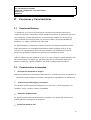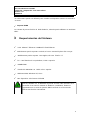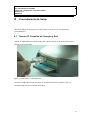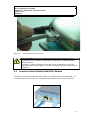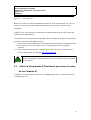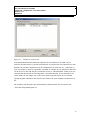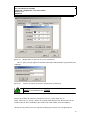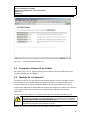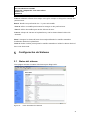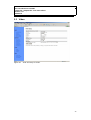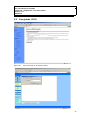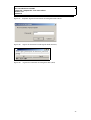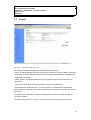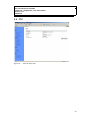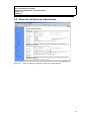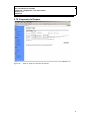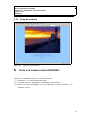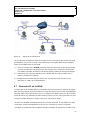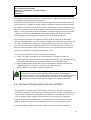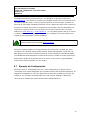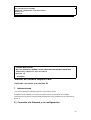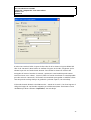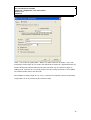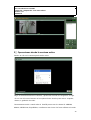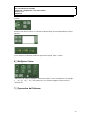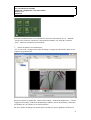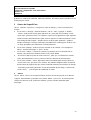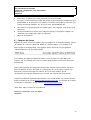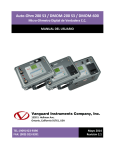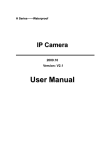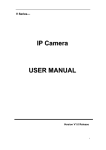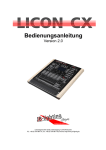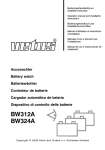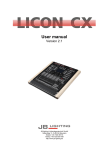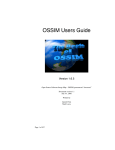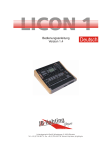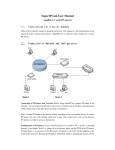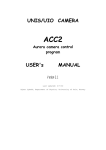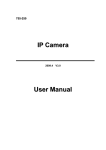Download 86700
Transcript
CODIGO MIRAX 86700 MXC IPC-2001W IP CAMERA Traducción y adaptación: Juan Toro Gálvez Revisión 1.0 25/06/2010 1 V Series— Cámara IP MANUAL DE USUARIO Version V1.0 Release 1 2 CODIGO MIRAX 86700 MXC IPC-2001W IP CAMERA Traducción y adaptación: Juan Toro Gálvez Revisión 1.0 25/06/2010 Index 1 INTRODUCCIÓN .................................................................................................................................. 1 1.1 BIENVENIDO A LA CÁMARA IP........................................................................................................... 1 1.2 IDENTIFICACIÓN DE LA CÁMARA IP.................................................................................................. 2 2 FUNCIONES Y CARACTERÍSTICAS................................................................................................ 10 2.1 FUNCIONES BÁSICAS....................................................................................................................... 10 2.2 CARACTERÍSTICAS AVANZADAS ........................................................................................................... 10 3 REQUERIMIENTOS DEL SISTEMA................................................................................................ 11 4 PROCEDIMIENTO DE SETUP............................................................................................................. 12 4.1 CÁMARA IP CONEXIÓN DE ENERGÍA Y RED ...................................................................................... 12 4.2 CONEXIÓN ROUTER/SWITCH/HUB/XDSL MODEM ............................................................................. 13 4.3 UTILICE LA HERRAMIENTA IPCAMSEARCH PARA HACER EL SETUP DE LAS CÁMARAS IP 14 4.4 VER VIDEO EN EL BROWSER WEB....................................................................................................... 17 4.5 SETUP DE LA CÁMARA IP EN LA WEB.............................................................................................. 20 4.6 MONTAJE DE LA CÁMARA IP........................................................................................................... 20 5 CONFIGURACIÓN DE SISTEMA.................................................................................................... 21 5.1 STATUS DEL SISTEMA....................................................................................................................... 21 5.2 USUARIO ADMINISTRADOR............................................................................................................... 22 5.3 NETWORK .................................................................................................................................... 23 5.4 FECHA Y HORA................................................................................................................................ 24 5.5 VIDEO ............................................................................................................................................ 25 5.6 ENCRIPTADO JPEG ....................................................................................................................... 26 5.7 E-MAIL ........................................................................................................................................ 28 5.8 FTP ............................................................................................................................................ 29 5.9 DETECCIÓN DE SENSORES Y MOVIMIENTO .......................................................................................... 30 5.10 ESQUEMA DE DISPARO ................................................................................................................... 31 5.11 MANTENIMIENTO DEL SISTEMA ....................................................................................................... 32 5.12 LOGEARSE AL SISTEMA ............................................................................................................... 33 5.13 ZONA DE INVITADO ................................................................................................................... 34 6 VISITA A LA CÁMARA SOBRE INTERNET.................................................................................... 34 6.1 DIRECCIÓN IP EN LA WAN............................................................................................................... 35 6.2 NETWORK ADDRESS TRANSLATION (NAT).......................................................................................... 36 6.3 PORT FORWARDING............................................................................................................................ 36 6.4 GATEWAY POR DEFECTO................................................................................................................... 37 6.5 ACCESANDO A MÚLTIPLES CÁMARAS SOBRE INTERNET......................................................................... 37 6.6 DYNAMIC DOMAIN NAME SERVICE (DDNS)...................................................................................... 38 6.7 EJEMPLO DE CONFIGURACIÓN........................................................................................................... 39 7 PARÁMETROS TÉCNICOS................................................................................................................. 41 Índice de Tablas y Figuras FIGURA 1 CÁMARA IP VISTA EN ÁNGULO DE 45º....................................................................... 2 FIGURA 2 CÁMARA IP VISTA FRONTAL............................................................................................ 2 2 CODIGO MIRAX 86700 MXC IPC-2001W IP CAMERA Traducción y adaptación: Juan Toro Gálvez Revisión 1.0 25/06/2010 3 FIGURA 3 CÁMARA IP VISTA POSTERIOR........................................................................................ 3 FIGURA 4 VISTA FRONTAL INDICACIÓN Y OPERACIÓN .......................................................... 3 FIGURA 5 INDICACIONES DE LCD.................................................................................................... 4 FIGURA 6 MUESTRA LOOP CON DIRECCIÓN IP /MÁSCARA DE RED/GATEWAY ................ 5 FIGURA 7 INDICACIÓN DE VISTA POSTERIOR........................................................................... 6 FIGURA 8 DEFINICIÓN DE ENTRADAS Y SALIDAS ....................................................................... 7 FIGURA 9 CONEXIÓN DE PINES ENTRADA Y SALIDA ............................................................... 8 FIGURA 10 INSERTANDO EL CF CARD............................................................................................ 9 FIGURA 11 CONECTANDO EL CABLE ETHERNET....................................................................... 12 FIGURA 12 CONECTANDO LA FUENTE DE PODER....................................................................... 13 FIGURA 13 CONEXIÓN LAN................................................................................................................. 14 FIGURA 14 CÁMARA IP SEARCH TOOL........................................................................................ 15 FIGURA 15 MODIFICANDO LA DIRECCIÓN IP DE SUS CÁMARAS IP..................................... 16 FIGURA 16 CUADRO DE INGRESO DE USUARIO ADMINISTRADOR Y PASSWORD............ 16 FIGURA 17 CÁMARA IP HOME PAGE................................................................................................ 17 FIGURA 18 CAJA DE MENSAJE LOGIN............................................................................................ 18 FIGURA 19 PÁGINA WEB DE VIDEO................................................................................................ 18 FIGURA 20 VISTA DE HISTORIAL DE IMÁGENES....................................................................... 20 FIGURA 21 VISTA DEL ESTATUS DEL SISTEMA........................................................................... 21 FIGURA 22 VISTA DEL USUARIO ADMINISTRADOR................................................................... 22 FIGURA 23 VISTA DEL SETUP DE RED ............................................................................................ 23 FIGURA 24 VISTA DEL SETUP DE FECHA Y HORA....................................................................... 24 FIGURA 25 VISTA DEL SETUP DE VIDEO ........................................................................................ 25 FIGURA 26 VISTA DEL SETUP DE ENCRIPTADO JPEG ............................................................... 26 FIGURA 27 REQUIERE INGRESO DE PASSWORD EN NAVEGADOR WEB CLIENTE............ 27 FIGURA 28 INGRESO DE PASSWORD EN NAVEGADOR WEB (ACTIVEX)............................. 27 FIGURA 29 INGRESO DE PASSWORD EN NAVEGADOR WEB (JAVA)..................................... 27 FIGURA 30 VISTA DE SETUP DE E-MAIL ........................................................................................ 28 FIGURA 31 VISTA DE SETUP FTP......................................................................................................... 29 FIGURE 32 VISTA DE SETUP DE SENSORES Y DETECCIÓN DE MOVIMIENTO................ 30 FIGURA 33 VISTA DE SETUP DE ESQUEMA DE DISPARO.......................................................... 31 FIGURA 34 VISTA DEL MANTENIMIENTO DEL SISTEMA.......................................................... 32 FIGURA 35 VISTA DE LOG DE SISTEMA............................................................................................33 FIGURA 36 VISTA DE LA “GUEST ZONE” ........................................................................................ 34 FIGURE 37 APLICACIÓN DE CÁMARAS IP .................................................................................... 35 FIGURA 38 AMBIENTE DE UNA RED TÍPICA.................................................................................... 40 3 1 Introducción 1.1 Bienvenido a la Cámara IP La Cámara IP combina una alta calidad en video digital con conectividad a Red y un poderoso servidor Web, lleva video claro a su desktop desde cualquier lugar de su LAN o sobre Internet. El paquete de su Cámara IP debe contener los ítemes siguientes, Sí cualquiera de los ítemes indicados está perdido por favor contáctese con su proveedor donde compró la cámara para su asistencia El paquete incluye. Cámara IP *1 CD de utilitarios *1 Adaptador de Poder 5V *1 Cubierta protectora de plástico c*1 1.5 metros de cable*1 Soporte Metálico, tarugos 2 CODIGO MIRAX 86700 MXC IPC-2001W IP CAMERA Traducción y adaptación: Juan Toro Gálvez Revisión 1.0 25/06/2010 1.2 Identificación de la Cámara IP Figura 1 Cámara IP vista en ángulo de 45º Lentes Tilt LEDs Vision Nocturna Pan LED Status de trabajo Status LED LED de usuario visitante LED Indic privacidad indicadoprivacidad Botón Stat Privacidad Status LCD Muestra IP LCD Figura 2 Cámara IP Vista Frontal 2 3 CODIGO MIRAX 86700 MXC IPC-2001W IP CAMERA Traducción y adaptación: Juan Toro Gálvez Revisión 1.0 25/06/2010 RJ45 Socket Ethernet Socket Pines I/O Socket entrada 5V 5VentradaDC 5V CF Card Socket Botón de RESET Figura 3 Cámara IP vista posterior LED: Privacidad LED: Trabajo Botón: Privacidad LED: visitante LCD Figura 4 Vista Frontal indicación y operación El botón de privacidad cambia entre Modo Privacidad y Modo Normal, En el Modo Privacidad todos los usuarios remotos no tendrán permiso para ver video. 3 CODIGO MIRAX 86700 MXC IPC-2001W IP CAMERA Traducción y adaptación: Juan Toro Gálvez Revisión 1.0 25/06/2010 4 Figura 5 indicaciones de LCD LCD mostrará un loop con la secuencia IP Address/Network Mask/Gateway, como se muestra en la Figura 6 . 4 5 CODIGO MIRAX 86700 MXC IPC-2001W IP CAMERA Traducción y adaptación: Juan Toro Gálvez Revisión 1.0 25/06/2010 Dirección IP=192.168.0.24 IP=192.168.0.1 Figura 6 Subnet mascara=255.255.255.0 Gateway Muestra LOOP con Dirección IP /Máscara de Red/Gateway Lista de indicación de iconos de Status: Icon Meaning Servidor DDNSRegistrado. Conectado a INTERNET exitosamente. Servidor Backbone conectado exitosamente. Hay usuarios visitando la Cámara IP. Sensor gatillado. (ingreso de digito o detección de movimiento) CF Tarjeta Detectada. Sistema en estado de configuración. E.I. actualizando firmware. Indicaciones de Modo Network Icono IP Estática DHCP Meaning Utilice IP Modo estático (fijar manualmente) . La dirección IP es dinámicamente asignada 5 6 CODIGO MIRAX 86700 MXC IPC-2001W IP CAMERA Traducción y adaptación: Juan Toro Gálvez Revisión 1.0 25/06/2010 PPPoE por el servidor DHCP. Cámaras IP internas PPPoE dial funciones habilitadas.(Utilizada para xDSL) Significado del funcionamiento de los LED de status: LED Status Parpadeo Normal: Se enciende por 1/2 segundo cada 3 segundos Meaning Corriendo Normalmente Siempre on o siempre off Parpadeo Rápido: Se enciende por 1/2 segundo cada 1 segundo Parpadeo Lento: Se enciende por 1/2 segundo cada 6 segundos Error de Sistema Sistema está partiendo, por favor espere. Actualizando firmware, Por favor espere. Socket DC 5V RJ45 Ethernet Socket Pines Input & Output Pines CF Card Socket Botón Reset Figura 7 Indicación de vista posterior 6 7 CODIGO MIRAX 86700 MXC IPC-2001W IP CAMERA Traducción y adaptación: Juan Toro Gálvez Revisión 1.0 25/06/2010 Digit Input Pins Output Pins Relé: Normalmente abierto 1 A 2 Output A B Figura 8 3 4 5 B Input 1 Común Input 2 Definición de Entradas y Salidas Input Pins: Los pines de entrada pueden ser utilizados de dos formas, entradas de sensores externos. Por ejemplo, Ud. puede conectar un sensor infrarrojo pasivo (PIR) para detección de movimiento. Cuando un sensor externo es gatillado, la cámara IP puede ser programada para enviar un email con foto o controlar la salida de un relé interno. A los Input pins se le puede conectar 2 sensores. El sensor debe proveer solamente señal open/close. Las dos líneas del sensor 1 deben ser conectadas a los pines 3 y 4; las dos líneas del sensor 2 deben ser conectadas a los pines 5 y 4. Output Pins: La cámara IP tiene un relé interno, los dos contactos normalmente abiertos son representados por el Pin 1 y el Pin 2. Ud. los puede utilizar para controlar una carga externa AC/DC 36V y 2 Amperes. Mientras está conectando los pines de input y output, desnude la cubierta protectora de un cable de 5mm, utilice un destornillador pequeño de paleta para presionar y soltar en el bloque de conectores naranjas una vez insertado el cable, repita los pasos para conectar los otros cables. 7 CODIGO MIRAX 86700 MXC IPC-2001W IP CAMERA Traducción y adaptación: Juan Toro Gálvez Revisión 1.0 25/06/2010 Figura 9 8 Conexión de Pines Entrada y Salida Socket de Power Externo Conéctelo a un adaptador 5V AC-DC. CAUTION: Asegúrese de utilizar solamente el adaptador de energía suministrado con su cámara IP, Puede dañar la cámara utilizando un adaptador no aprobado. Socket RJ-45 Ethernet: Conecte su cámara IP a la LAN. Socket CF Card: Inserte una tarjeta compacta flash “Compact Flash Card” para esquema planificado o almacenamiento de imágenes disparadas por sensor. La capacidad soportada es de 1MByte a 2GByte. El CF Card debe ser formateado antes de ser insertada como FAT16/FAT32. 8 CODIGO MIRAX 86700 MXC IPC-2001W IP CAMERA Traducción y adaptación: Juan Toro Gálvez Revisión 1.0 25/06/2010 Figura 10 9 Insertando el CF Card Precaución: La Cámara IP NO permite insertar/retirar el CF Card cuando esta energizada. Usted debe desconectar la energía la cámara IP antes de operar con el CF Card. Note: Por favor tenga en mente, no todos los modos o tarjetas CF card pueden trabajar con la cámara IP, realice prueba antes de comprar. Botón de RESET: Clic el botón de reset muy corto el sistema reiniciará. Sí presiona el botón y mantiene por 5 segundos o más, el sistema restaurará los valores de configuración fábrica, esto tomará cerca de 30 segundos y entonces se reiniciará automáticamente. Precaución: NO conmute la energía a off de la Cámara IP durante el procedimiento de restauración de valores de fábrica, este tomará alrededor de 30 segundos. 9 CODIGO MIRAX 86700 MXC IPC-2001W IP CAMERA Traducción y adaptación: Juan Toro Gálvez Revisión 1.0 25/06/2010 2 Funciones y Características 2.1 Funciones Básicas 10 La Cámara IP y su casa o red de negocios conforma una solución poderosa de monitoreo remoto de audio/video. Puede instalar la cámara IP en cualquier lugar de su red, energícela, y estará lista para ser accesada desde cualquier PC de la red que tenga corriendo un navegador Web. La cámara IP utiliza compresión MJPEG por hardware, con 30fps y resolución de video VGA. EL pantil integrado, permite flujo de audio, funciones de snapshot/Captura de video, todas ellas pueden ser controladas directamente desde la página de inicio de las cámaras. La capacidad para detección de movimiento con notificación vía email pueden ser agregadas comprando un detector de movimiento opcional. Utilice la Cámara IP para mantener un ojo en su casa o negocio cuando usted no este allí. Puede darla a sus amigos y/o parientes para ofrecer una mirada dentro de su mundo o monitorear y grabar cualquier cosa desde cualquier parte de Internet. 2.2 Características Avanzadas Encriptación Avanzada de imagen Además mecanismos de autorización Web básicos, La cámara IP provee encriptación a 128-bit AES para transporte de imagen, protegiendo la seguridad en su información. Grabación de Video Digital y transporte La Cámara IP puede almacenar imágenes en un CF Card, o enviar imágenes a su casilla de correo, cuando la cámara es gatillada. Detección de Movimiento Ud. puede usar las funciones internas de movimiento o un sensor PIR externo para gatillar grabación y transporte de imágenes. Control de Salida de relé 10 CODIGO MIRAX 86700 MXC IPC-2001W IP CAMERA Traducción y adaptación: Juan Toro Gálvez Revisión 1.0 25/06/2010 11 Un relé externo puede ser utilizado para controlar un dispositivo externo de acuerdo a su seteo. Soporta DDNS La Cámara IP provee función de DNS dinámico, además puede utilizarse en ambiente xDSL. 3 Requerimientos del Sistema LAN: 10Base-T Ethernet / 100BaseTX Fast Ethernet Web Browser puede soportar ActiveX, tal como Internet Explorer 5.0 o mayor. Web Browser puede soportar Java Applet, tal como Firefox 1.5 PC – Intel Pentium III o equivalente, 1GHz o superior 128MB RAM Resolución 800x600 con 16-bit color o superior Windows 2000, Windows XP, Linux Otro dispositivo: solo lectura CD-ROM Nota: No solo direcciones fijas IP pueden acceder a las cámaras desde Internet, también con IP dinámica se puede accesar a las cámaras. Sí el proveedor de su servicio Internet es dinámico (cambiante), Entonces registrándose a un servicio dynamic DNS haciendo un acceso desde Internet mucho más conveniente. 11 CODIGO MIRAX 86700 MXC IPC-2001W IP CAMERA Traducción y adaptación: Juan Toro Gálvez Revisión 1.0 25/06/2010 4 12 Procedimiento de Setup Antes de utilizar su cámara IP, por favor Setee de acuerdo con los siguientes procedimientos. 4.1 Cámara IP Conexión de Energía y Red Inserte el cable Ethernet incluido dentro del conector RJ-45 en la parte trasera de la cámara como se muestra. Figura 11 Conectando el cable Ethernet Conecte el cable de la fuente de poder en la parte trasera de la cámara como se muestra, luego conecte la fuente al enchufe. 12 CODIGO MIRAX 86700 MXC IPC-2001W IP CAMERA Traducción y adaptación: Juan Toro Gálvez Revisión 1.0 25/06/2010 Figura 12 13 conectando la fuente de poder PRECAUCIÓN: Asegúrese de utilizar solamente el adaptador de energía suministrado con su cámara IP, utilizando un adaptador no aprobado puede dañar la cámara. En países o regiones diferentes la energía puede ser diferente a (110V/220, 50Hz/60Hz), por favor asegúrese que esta corresponda al rotulo marcado en el adaptador. 4.2 Conexión Router/Switch/Hub/xDSL Modem Enchufe el otro lado del cable Ethernet dentro de cualquier puerta LAN disponible. Se muestra abajo una conexión a un router/pasarela hogareño típico, luego enciéndalo. 13 CODIGO MIRAX 86700 MXC IPC-2001W IP CAMERA Traducción y adaptación: Juan Toro Gálvez Revisión 1.0 25/06/2010 Figura 13 14 Conexión LAN Revise los LEDs en el Socket RJ45 de la cámara IP. Sí la conexión está OK, el Led verde se encenderá, si hay cualquier transporte activo de datos, el LED naranja Flasheará. El panel LCD de la cámara se mostrará se mostrará la dirección IP actual dirección IP/máscara de red/Gateway. La Cámara IP se encuentra ahora disponible para ser visitada IP Camera. Ud. tiene dos métodos para visitar esta página de inicio: 1 Corra desde el CD la herramienta IPCamSearch. Este software correrá para todas las cámaras IP de su LAN. Seleccione una y luego haga clic en [visit] para continuar. 2 ) Corra un Explorador Internet, e ingrese la dirección IP como se muestra en el LCD a la barra del IE Por ejemplo: http://192.168.0.234. Nota: La Cámara IP por defecto utiliza IP fija (Estática) La dirección por defecto es 192.168.0.234, la máscara de red es 255.255.255.0, la pasarela es 192.168.0.1 4.3 Utilice la Herramienta IPCamSearch para hacer el setup de las Cámaras IP Coloque el CD suministrado dentro de su CDROM, haga Clic y corra la herramienta IPCamSearch.exe. 14 CODIGO MIRAX 86700 MXC IPC-2001W IP CAMERA Traducción y adaptación: Juan Toro Gálvez Revisión 1.0 25/06/2010 Figura 14 15 Cámara IP Search Tool Esta herramienta muestra todas las Cámaras IP encontradas en su LAN con los números de Dirección IP y Versión del Firmware. Sí su dirección de Cámara IP no está definida en el mismo segmento de su PC (definida por su dirección IP y máscara de red), Ud. puede no estar en capacidad de visitar su cámara IP. Por ejemplo la dirección IP de su PC es 192.168.100.33, la máscara de red es 255.255.255.0, entonces su PC permitirá las direcciones IP 192.168.100.1 a 192.168.100.255, Sí sus cámaras IP no están dentro de ese rango, Ud. no las verá, entonces puede hacer clic en el botón [Setup IP] para cambiar la dirección de sus cámaras IP para adoptar los seteos de su PC. Clic en [Auto Set], Dejando que la herramienta IPCamSearch.exe encuentre una dirección IP disponible para Ud. 15 CODIGO MIRAX 86700 MXC IPC-2001W IP CAMERA Traducción y adaptación: Juan Toro Gálvez Revisión 1.0 25/06/2010 Figura 15 16 Modificando La dirección IP de sus Cámaras IP Clic en [OK], y luego ingrese el nombre del usuario administrador y password para continuar. Figura 16 Cuadro de ingreso de usuario administrador y Password Note: por defecto, el nombre de usuario administrador es admin y el password es: 123456 Ingrese el nombre de usuario y password correcto, y luego haga clic en [OK], entonces Ud. verá un cuadro de mensaje indicando que las direcciones de las cámaras IP han sido cambiadas (las cámaras IP están ahora en modo estático). Entonces Ud. puede hacer clic en [Visit IPCam] para correrlo en el explorador de 16 CODIGO MIRAX 86700 MXC IPC-2001W IP CAMERA Traducción y adaptación: Juan Toro Gálvez Revisión 1.0 25/06/2010 17 Internet, Ud. puede hacer más configuraciones con clic en [System Setup] en la página de inicio de su cámara IP. Note: Sí Ud.; no tiene la herramienta IPCamSearch.exe a mano, Ud.: puede cambiar las direcciones IP de sus PC en el mismo segmento, de acuerdo a la IP mostrada en la cámara IP en el LCD. Entonces para accesar Ud.: puede ingresar la dirección de la cámara IP dentro de la barra de direcciones. 4.4 Ver Video en el Browser Web Ud. Puede visitar las cámaras IP desde la página de inicio por el IE u otro navegador Web compatible. Figura 17 Cámara IP Home Page Clic en “User Visit” para ver vídeo. Ud. verá una caja de mensaje la cual requiere de su login según se muestra más abajo. 17 CODIGO MIRAX 86700 MXC IPC-2001W IP CAMERA Traducción y adaptación: Juan Toro Gálvez Revisión 1.0 25/06/2010 Figura 18 18 Caja de Mensaje Login Note: por defecto, el nombre de usuario administrador es admin., y el password es: 123456 Ingresando el usuario y password correcto podrá ver. Sí Ud. Por primera vez está utilizando IE modo ActiveX, Ud. Será alertado para instalar un control ActiveX, haga clic en [Install] para continuar después que el control ActiveX sea instalado, verá lo siguiente. Figura 19 Página Web de Video En la esquina superior izquierda de la página Web se encuentra el control del pan/tilt, 18 CODIGO MIRAX 86700 MXC IPC-2001W IP CAMERA Traducción y adaptación: Juan Toro Gálvez Revisión 1.0 25/06/2010 19 UD Puede hacer clic para mover la cámara arriba/abajo/izquierda/derecha y crucero izquierda derecha en 120º o arriba/abajo en 120º o volver a la posición de inicio Nota NO UTILICE CONTINUAMENTE EL CRUCERO POR LARGO PERIODO DE TIEMPO. a la izquierda puede seleccionar la resolución, calidad, brillo, contraste y zoom. Resolución puede ser 640x480, 320x240, y 160x120. la mayor resolución y mayor claridad requiere mayor ancho de banda. Calidad puede ser “High”, “Standard” or “Low”. “High” consume mayor ancho de banda. De esta manera los cuadros por segundo serán menos Sí ud siente que los cuadros por segundo (FPS) son menos y desea incrementarlo Ud. debe seleccionar calidad calidad “low” y menor resolución. Sí Ud. desea clarificar la imagen Ud. debe elegir calidad “High” y mayor resolución. Brillo y contraste pueden ser cambiados de acuerdo a diferentes ambientes. “+” significa agregar, “-” significa reducir. “STD” significa un valor estándar (medio). El Zoom mostrará el vídeo en escala media o doble, esto no afectará el transporte de los fps o ancho de banda. Clic [Snapshot] saldrá un cuadro emergente en una nueva pagina para mostrar una imagen JPEG , ud puede hacer clic en botón derecho del Mouse y seleccione “save as…” para almacenar en su computador. Clic [History], aparecerá un cuadro emergente con una página con histórico (Ud. debe primero insertar una CF Card). 19 CODIGO MIRAX 86700 MXC IPC-2001W IP CAMERA Traducción y adaptación: Juan Toro Gálvez Revisión 1.0 25/06/2010 Figura 20 4.5 20 Vista de Historial de Imágenes Setup de la Cámara IP en la Web Ud. puede hacer clic en [System Setup] para modificar todos los parámetros, para mayores detalles vea el capitulo 5. 4.6 Montaje de la Cámara IP La cámara IP puede ser colocada en una superficie plana, tal como un shelf o repisa, ser montada en una muralla utilizando el soporte incluido, o montada al tope de un trípode, utilizando un trípode estándar utilizando el montaje localizado en la base. Cuando este utilizando la cámara libre preocúpese de asegurar los cables una caída de estos puede causar que la cámara sea expulsada de la superficie de montaje dañándola. El brazo soporte incluido en su cámara proporciona un montaje conveniente para La cámara debe ser montada ensoporta interior plataforma o en exterior montaje en PRECAUCION: superficies verticales. Tales IP como muros, la cámara que con gabinete de protección de la intemperie. La exposición a la intemperie puede ser inclinada hacia arriba o abajo para ayudar a apuntar la cámara a un área de puede resultar en daño y pérdida de la garantía. interés, también puede rotarNo la cámara cualquier dirección de laapuntando plataformaal sol. La PRECAUCION: monte laencámara IP con los lentes exposición prolongada, pues dañara el sensor. Paso 1.Encuentre una ubicación adecuada para montar la cámara. 20 CODIGO MIRAX 86700 MXC IPC-2001W IP CAMERA Traducción y adaptación: Juan Toro Gálvez Revisión 1.0 25/06/2010 21 Paso 2. Utilizando el brazo de montaje como guía marque en el lugar de montaje dos perforaciones. Paso 3. Realice una perforación de ¼” para cada tornillo. Paso 4. Utilice un martillo para insertar los tarugos en las perforaciones. Paso 5. Utilice dos tornillos para anclar el brazo al muro. Paso 6. Coloque la cámara en la plataforma y rote la cámara hasta la dirección deseada. Paso 7. Asegure la cámara al brazo de montaje utilizando los tornillos manuales localizados detrás de la plataforma. Paso 8. Suelte e incline para ajustar los tornillos manuales e incline la cámara hacia el área a ser observada. 5 Configuración de Sistema 5.1 Status del sistema Esta página muestra el estatus del sistema para diagnostico. Figura 21 Vista del Estatus del Sistema 21 CODIGO MIRAX 86700 MXC IPC-2001W IP CAMERA Traducción y adaptación: Juan Toro Gálvez Revisión 1.0 25/06/2010 5.2 22 Usuario Administrador Figura 22 Vista del Usuario Administrador “User name”: Determina el nombre de usuario visitante que puede logearse. El administrador “admin” puede ser de hasta 16 caracteres sensibles a mayúsculas o minúsculas. “Password”: Setee un password para la cuenta del visitante. El password debe estar entre 1 y 16 caracteres en ingles y numéricos. “Authority”: Determine el nivel del permiso para el “Administrador”, “Usuario”, “Invitado” o “Disabled”. 1Administrato 2Este nivel de permiso permite a este usuario full acceso, r: incluyendo definir permiso para todas las otras secciones. 3User: 4Este nivel de permiso permite al usuario accesar a los menús de la cámara IP, pero sin permiso de setup. 5Guest: 6Este nivel de permiso, permite al usuario accesar solo al vídeo de la cámara IP. el usuario no tiene ningún permiso para realizar cambios. 7disabled Deshabilita la cuenta de usuario, sin acceso. 22 CODIGO MIRAX 86700 MXC IPC-2001W IP CAMERA Traducción y adaptación: Juan Toro Gálvez Revisión 1.0 25/06/2010 23 ”Allow Anybody Visit”: La Cámara IP proporciona una zona para visitante, si Ud. la marca, cualquier visitante temporal puede entrar a la zona de invitado para ver video y sin ingresar username/password. Sí Ud. desmarca esto (default), el visitante tiene que ingresar username/password para visitar la zona de invitado “Guest Zone”. Simultáneamente el “User Zone” solo otorga permiso para visitar a un “User” & “Administrator”. 5.3 Network Figura 23 Vista del Setup de Red 23 CODIGO MIRAX 86700 MXC IPC-2001W IP CAMERA Traducción y adaptación: Juan Toro Gálvez Revisión 1.0 25/06/2010 5.4 24 Fecha y Hora Figura 24 Vista del Setup de Fecha y Hora 24 CODIGO MIRAX 86700 MXC IPC-2001W IP CAMERA Traducción y adaptación: Juan Toro Gálvez Revisión 1.0 25/06/2010 25 5.5 Video Figura 25 Vista del Setup de Video 25 CODIGO MIRAX 86700 MXC IPC-2001W IP CAMERA Traducción y adaptación: Juan Toro Gálvez Revisión 1.0 25/06/2010 5.6 26 Encriptado JPEG Figura 26 Vista del Setup de Encriptado JPEG 26 CODIGO MIRAX 86700 MXC IPC-2001W IP CAMERA Traducción y adaptación: Juan Toro Gálvez Revisión 1.0 25/06/2010 Figura 27 Requiere ingreso de Password en Navegador Web Cliente Figura 28 Ingreso de Password en Navegador Web (ActiveX) Figura 29 Ingreso de Password en Navegador Web (Java) 27 27 CODIGO MIRAX 86700 MXC IPC-2001W IP CAMERA Traducción y adaptación: Juan Toro Gálvez Revisión 1.0 25/06/2010 5.7 28 E-mail Figura 30 Vista de Setup de E-mail Esta sección setea la información necesaria del servidor de Correo. El administrador tiene que ingresar un nombre de cuenta valido y password al servidor de email. Esta información es necesaria para permitir las facilidades de notificación vía email. “SMTP Server”: El administrador tiene que ingresar la dirección del servidor de email aquí. “Sender’s Email”: Esto determinará la dirección de las cámaras IP. “Email Requires Authentication”: Sí está marcado, el administrador tendrá que proporcionar un nombre de cuenta y password con el objeto de accesar al servidor de email. “E-mail Sender Username”: Ingrese un nombre de cuenta o nombre de login al servidor de email. “E-mail Sender Password”: Ingrese el password para el nombre de cuenta de abajo. 28 CODIGO MIRAX 86700 MXC IPC-2001W IP CAMERA Traducción y adaptación: Juan Toro Gálvez Revisión 1.0 25/06/2010 29 5.8 FTP Figura 31 Vista de Setup FTP 29 CODIGO MIRAX 86700 MXC IPC-2001W IP CAMERA Traducción y adaptación: Juan Toro Gálvez Revisión 1.0 25/06/2010 30 5.9 Detección de Sensores y Movimiento Figure 32 Vista de Setup de Sensores y Detección de Movimiento 30 CODIGO MIRAX 86700 MXC IPC-2001W IP CAMERA Traducción y adaptación: Juan Toro Gálvez Revisión 1.0 25/06/2010 31 5.10 Esquema de Disparo Figura 33 Vista de Setup de esquema de disparo 31 CODIGO MIRAX 86700 MXC IPC-2001W IP CAMERA Traducción y adaptación: Juan Toro Gálvez Revisión 1.0 25/06/2010 32 5.11 Mantenimiento del Sistema Figura 34 Vista del Mantenimiento del sistema 32 CODIGO MIRAX 86700 MXC IPC-2001W IP CAMERA Traducción y adaptación: Juan Toro Gálvez Revisión 1.0 25/06/2010 33 5.12 Logearse al Sistema Figura 35 Vista de log de Sistema 33 34 CODIGO MIRAX 86700 MXC IPC-2001W IP CAMERA Traducción y adaptación: Juan Toro Gálvez Revisión 1.0 25/06/2010 5.13 Zona de Invitado Figura 36 6 Vista de la “Guest Zone” Visita a la Cámara sobre INTERNET Cámara IP es utilizada a menudo en estos ambientes: 1 ) Solamente en Local Area Network (LAN). 2 ) Conexión directa a INTERNET vía MODEM xDSL (PPPoE). 3 ) Elija una conexión INTERNET con otro computador y conecte a Internet Gateway o router. vía 34 CODIGO MIRAX 86700 MXC IPC-2001W IP CAMERA Traducción y adaptación: Juan Toro Gálvez Revisión 1.0 25/06/2010 Figure 37 35 Aplicación de Cámaras IP Si su LAN está conectada a Internet a través de una conexión de alto ancho de banda (broadband), Ud. puede accesar a sus cámaras por navegador Web desde cualquier parte, para realizar esto Ud. necesita: 1 ) Conocer su dirección IP WAN (Internet). Esta es la dirección IP que su proveedor de servicio Internet le asignó para que Ud. tenga acceso a Internet. Esta puede ser estática (siempre la misma) o dinámica (puede cambiar de tiempo en tiempo). 2 ) Asegúrese que el puerto utilizado por la cámara (80) es redireccionado por su router o Gateway a la cámara. 3 ) Asegúrese que el Gateway por defecto de sus cámaras esté seteado con la dirección IP LAN a su router/Gateway. 6.1 Dirección IP en la WAN La dirección IP de la WAN (Wide Área Network) que su proveedor de Internet le asigna para que usted pueda accesar a Internet es muy diferente a la que usted está utilizando desde la LAN o dirección local de sus PC o cámaras. Su WAN o dirección IP es visible desde el mundo, no obstante sus direcciones locales no lo son. Para encontrar su casa o negocio desde Internet Ud. debe conocer su dirección IP WAN. Su dirección IP WAN está almacenada en su router Gateway el cual utiliza esta para conectarse. Todos los dispositivos de su red se conectan vía router. Ud. puede encontrar su actual dirección IP WAN revisando la página de estatus de su router. Hay 35 CODIGO MIRAX 86700 MXC IPC-2001W IP CAMERA Traducción y adaptación: Juan Toro Gálvez Revisión 1.0 25/06/2010 36 también varios websites tales como www.whatismyip.com con el cual Ud. puede decirle cual es su actual para accesar desde Internet. El término Gateway genéricamente es utilizado para designar al dispositivo que conecta una red local a Internet. Un Gateway puede ser un router, un PC corriendo un software que permite actualizar un Gateway tal como un proxy server, o algún otro dispositivo. La mayoría de las redes caseras utilizan un router NAT como Gateway (Network Address Translation). El término Gateway router se refiere a tales dispositivos. Dirección IP Estática versus Dinámica La dirección IP (o direcciones IP) que su ISP le ha proporcionado, puede se estática, esto significa que nunca cambia, o dinámica esto significa que esta puede cambiar. Las direcciones dinámicas presentan un desafío adicional cuando están intentando localizar la red desde Internet ya que puede haber cambiado desde la última vez que fue revisada. Como a menudo la IP dinámica está cambiando y varía de un proveedor de servicio a otro y si además Ud. reinicia su cable MODEM estará obteniendo una nueva dirección cuando se reconecte . La solución para direcciones IP siempre cambiantes es conocida como DDNS (dynamic domain name service). Un DDNS le permitirá a usted encontrar su red por un nombre de dominio, tal como http://tom.vipcam.cn, es preferible a necesitar saber la dirección IP. 6.2 Network Address Translation (NAT) La mayoría de los router hogareños y cortafuegos empresariales todavía realizan algunos procesos llamados NAT (Network Address Translation). NAT traslada su dirección IP externa o IP WANP dentro de una dirección interna de su router Gateway , que significa esto , usted puede pensar que su router ha sido dividido en dos partes , el lado LAN (lado interior) y lado WAN lado exterior o lado Internet. Cuando una petición de conexión a llegado a su router desde Internet, no llegará mas lejos que el lado WAN a menos que Ud. haya instruido específicamente a su router para pasar este tipo de peticiones a un dispositivo específico de su LAN. Este proceso es conocido como puerta forwarding o port redirecting. 6.3 Port Forwarding Todas las redes TCP/IP (Internet) utilizan puertas para software. Puertas que pueden ser como canales de televisión. Por defecto todas la páginas WEB trafican en el canal o puerta 80. Por defecto la cámara IP utiliza la puerta 80 para transportar imágenes a su navegador. No obstante canales o puertas deben ser abiertas (no estar bloqueadas por su router/firewall) para trafico entrante con el objeto de permitirle a Ud. conectarse a la cámara desde Internet. También, esos dos tipos de puertas deben ser 36 37 CODIGO MIRAX 86700 MXC IPC-2001W IP CAMERA Traducción y adaptación: Juan Toro Gálvez Revisión 1.0 25/06/2010 redireccionadas a las direcciones IP LAN de las cámaras por su router. El software de Setup de su router le debe proporcionar un utilitario para la puerta forwarding o redirecting. Antes de setear la puerta de forwarding (redireccionado), es mejor configurar su cámara IP para utilizar una IP Lan estática, debido a que seteo de su puerto de reenvío, necesitará ser actualizado si la dirección IP de la cámara cambia. Note: La puertas de Forwarding para su cámara no aumentan algún riesgo adicional de seguridad en su LAN. 6.4 Gateway por defecto Los dispositivos (PCs, cámaras, etc.) en su red se conectan a Internet vía Gateway. Para la mayoría de la redes un router tipo NAT sirve como Gateway. Para LAN empresariales, el Gateway puede ser un PC corriendo un software Gateway. Con el objeto de que cualquier dispositivo de su red se conecte a Internet, debería conocer la dirección IP LAN de su Gateway. Sí su cámara está seteada para utilizar DHCP, entonces esta recuperará automáticamente esta información desde el router. Sin embargo, sí Ud. tiene configurada su cámara para utilizar una dirección IP estática, ud debe asegurarse de haber seteado correctamente la dirección IP en el Gateway con el objeto de conectar su cámara a Internet. Nota: Es posible que no pueda realizar una prueba desde la WAN (Internet) para accesar a sus cámaras desde un PC conectado a la LAN, asegúrese que sus cámaras sean accesibles desde Internet, para esto Ud. debe contactarse con alguien que conozca y que posea acceso a Internet (preferible con banda ancha)) e indicarle que ingrese su dirección IP WAN dentro de su Browser Su cámara está ahora disponible en Internet si esta es buscada desde su LAN, ubique su cámara desde Internet de forma similar ha estarla buscando en la LAN, excepto que Ud. debe ingresar su dirección IP WAN (o nombre del dominio si Ud. Ha seteado un servicio DDNS) en ves de su dirección IP LAN 6.5 Accesando a Múltiples Cámaras sobre Internet Cuando esté Accesando múltiples cámaras IP desde Internet, Ud. debe asignar un número de puertos separados para cada cámara IP. La razón para esto es muy simple. Su router Gateway necesita alguna forma de conocer cual cámara responderá 37 CODIGO MIRAX 86700 MXC IPC-2001W IP CAMERA Traducción y adaptación: Juan Toro Gálvez Revisión 1.0 25/06/2010 38 directamente a una petición entrante, de otra manera, su Browser siempre recibirá la página Web solicitada desde la puerta 80. La solución a este problema es setear el router, asignando un número diferente para cada cámara. Por ejemplo Ud. puede setear su segunda cámara para usar la puerta 81. Cuando Ud. quiera accesar a esta cámara, usted puede decirle a su Browser que utilice la puerta 81, en ves de la puerta 80 en el Setup de la puerta de reenvío en su Router, si usted necesita reenviar la puerta 81 a una dirección IP LAN de la segunda cámara. Las peticiones entrantes de página Web llegarán a la puerta 81 la cual automáticamente será reenviada a la dirección IP de la segunda cámara. Para instruir a su Browser para utilizar diferentes puertas, diferente de la 80 para accesar a la página Web, Ud. debe agregar el número de puerta al final de la dirección IP o URL, separadas por dos puntos. Por ejemplo para accesar a la cámara en la puerta 81 si su dirección IP WAN es 210.82.13.21, Ud. debe ingresar en la barra de dirección de su navegador http:// 210.82.13.21:81. Ud. lo puede hacer de la misma manera con una URL tal como http://tom.vipcam.cn:81. Los pasos para setear un acceso remoto son lo siguientes: 1 ) Vaya a la página de Setup de su router Gateway y configure la puerta de forwarding como 81 para la dirección IP LAN de la cámara_1 (Ej. 192.168.0.151) y puerta 82 para la dirección IP LAN de la cámara_2 (Ej. 192.168.0.152). 2 ) Desde cualquier lugar de Internet, abra su explorador e ingrese su dirección IP WAN seguida por dos puntos y el número de puerto tal como: http://210.82.13.21:81 para acceder a la Cámara_1. Nota: Algunos routers utilizan la puerta 80 para configuración remota y por experiencia es posible tener conflictos cuando utiliza la puerta 80 para accesos a cámaras. Así Ud. debe utilizar la puerta 81 para la primera cámara, la puerta 82 para la segunda cámara etc. Esta forma de setear facilita el recuerdo para señalar cual cámara IP está en una puerta en particular. 6.6 Dynamic Domain Name Service (DDNS) Su proveedor de servicio Internet (ISP) proporciona a usted una dirección IP para conectarse a internet. La dirección que Ud. tiene puede ser estática, esto significa que nunca cambia o dinámica esto significa que cambia permanentemente, la forma de como se realizan estos cambios depende de su ISP. Una dirección IP dinámica complica el acceso remoto desde que Ud. puede no conocer su actual dirección IP WAN. La solución a la dirección IP dinámica es tener un servicio dynamic DNS. La Internet utiliza servidores DNS servers para buscar los nombres de dominio y 38 CODIGO MIRAX 86700 MXC IPC-2001W IP CAMERA Traducción y adaptación: Juan Toro Gálvez Revisión 1.0 25/06/2010 39 trasladarlos dentro de las direcciones IP. Los Nombres de Dominio, tales como www.vipcam.cn, son fáciles de recordar en reemplazo de direcciones numéricas de IP. Un servicio dynamic DNS es único porque proporciona un medio para actualizar su dirección IP así tendrá actualizada una lista con los cambios de dirección IP cuando se produzca el cambio. Hay varios y excelentes servicios DNS, servicios disponibles en Internet y lo mejor de todo su uso es gratis. Dos de tales servicios que Ud. puede utilizar son www.3322.org y www.vipcam.cn . Ud. necesita registrar cual es el servicio y setear el nombre del dominio de su elección a ser utilizado. Por favor refiérase a la pagina de inicio para instrucciones detalladas. Nota: La escritura en la calcomanía de la base tiene indicado en DDNS y password para el servicio http://www.vipcam.cn. El servicio DDNS trabaja por recarga periódica de su dirección IP WAN por estos servidores. Su Gateway-router puede soportar DDNS directamente, en tal caso Ud. debe ingresar en su router la información de su cuenta DDNS y los servidores DDNS la actualizarán automáticamente cuando su dirección IP cambie. Por favor para mayor información consulte la documentación de su router. Sí su router no soporta DDNS, usted puede setear la cámara IP como cliente. 6.7 Ejemplo de Configuración Una LAN casera o empresarial LAN, uno o más computadores y cámaras IP son conectadas en el mismo dispositivo que comparte la dirección IP (Gateway/Router), El dispositivo compartidor de IP le fue asignado una dirección IP pública por el ISP (Ej. 210.82.13.21), mientras cada dispositivo en la Lan ha sido asignado a diferentes direcciones IP LAN (Ej 192.168.0.151/192.168.0.10/192.168.0.11). 39 40 CODIGO MIRAX 86700 MXC IPC-2001W IP CAMERA Traducción y adaptación: Juan Toro Gálvez Revisión 1.0 25/06/2010 INTERNE T Remote PC xDSL Modem IP Sharing Device Public: 210.82.13.21 Privacy:192.168.0. 1 IPCamera 192.168.0.151 Figura 38 PC1 192.168.0.10 PC2 192.168.0.11 Ambiente de una Red Típica Ahora bien, cada dispositivo LAN conectado a INTERNET vía función NAT provista por el dispositivo compartidor IP. Sin embargo, desde el punto de vista de un PC remoto, el PC remoto ve solo la IP del dispositivo compartidor, este no conoce cuantos PC existen dentro de la LAN. Este dispositivo compartidor IP también actúa como un cortafuego. De esta forma, hemos cambiado los seteos del dispositivo compartidor IP; habilitando un PC de la red pública para que pueda accesar un dispositivo LAN Ej. Cámara Nosotros podemos lograr esta meta por habilitación de Reversal NAT (RNAT) función de dispositivo compartidor de IP 1 ) “Virtual Server”: muchos routers soportan un servidor virtual. Ud. debe redireccionar la WAN puerto TCP 80 a las direcciones IP y puertos de cámaras IP. (si Ud. visita desde afuera la dirección IP 210.82.13.21’s puerto 80, Ud. será redireccionado a la LAN 192.168.0.2’s puerto 80). 2 ) Otro método es el denominado “DMZ Host”. Sí está habilitado para utilizar un dispositivo LAN como DMZ host, el PC de salida será capaz de visitar este dispositivo LAN directamente, como si el dispositivo compartidor de IP no existiese. este método soporta solo dispositivo LAN expuesto a la WAN, de esta manera si Ud. tiene mas de una cámara IP, tiene que utilizar los métodos de más arriba. Ejemplo de configuración: Tome este link como ejemplo D-Link (http://www.dlink.com) 40 41 CODIGO MIRAX 86700 MXC IPC-2001W IP CAMERA Traducción y adaptación: Juan Toro Gálvez Revisión 1.0 25/06/2010 DI-604/DI-614+/DI-624. 1 Login en su router; 2 ) En la WAN, ingrese el nombre de usuario de PPPoE y el password suministrado por su ISP; 3 ) Clic en Advanced en la parte superior de su página de inicio; 4 ) Clic en Virtual Server (Nota: Sí Ud. utiliza el modo Servidor Virtual, primero debe desactivar funciones de Host DMZ, con esto se habilitará las funciones de servidor virtual) 5 ) Ingrese la siguiente información sobre la página: Enabled/Disabled: Enabled Nombre: VilarCamera IP Privada: Ingrese la dirección IP de la(s) cámara(s) Ej. 192.168.0.151 Tipo de Protocolo: TCP Puerto Privado: 80 Puerto Público: 80 Schedule: Siempre 6 ) Clic en Aplicar para guardar los cambios, la cámara IP puede ser accesada desde la WAN. 7 Parámetros Técnicos Itemes Descripción Video Entrada de Video Compresión mono alta calidad, Sensor CMOS (30,000 pixels) FPS 30 cuadros por segundos (640x480) máximo. Resolución VGA (640x480) CIF (320x240) QCIF (160x120) Ancho de Banda Típico 160x120@10fps : 300 kilobits ) 480 kilobits 320x240@10fps : 640 kilobits ) 960 kilobits 640x480@10fps : 3.2 Megabits ) 4.8 Megabits Movimiento-JPEG Opcional 160x120@30fps : 900 kilobits ) 1.44 Megabits 320x240@30fps : 1.92 Megabits ) 2.88 Megabits 640x480@30fps : 9.6 Megabits ) 14.4 Megabits Interface 41 CODIGO MIRAX 86700 MXC IPC-2001W IP CAMERA Traducción y adaptación: Juan Toro Gálvez Revisión 1.0 25/06/2010 Entrada Digital Salida de Relé 2-vías entrada Open/Close Conexión 5 Pins 42 1- Salida vía Relé ) 36V AC/DC, 2A) Network Interfase Ethernet 10/100Base-T RJ-45 Protocolo Transporte: RTP/IP) UDP/IP)TCP/IP)SMTP/HTTP/FTP Otros: DNS y cliente DHCP, DDNS Power Energía 5V DC Consumo 5W Máximo Ambiente Temperatura 0º~45º Humedad 50℃ 95% Administración Setup del Sistema Upgrade Página Web Actualización de Firmware por Web Otros CPU 32bit ARM@66MHz frecuencia. SDRAM 16MByte FLASH 4MByte 42 CODIGO MIRAX 86700 MXC IPC-2001W IP CAMERA Traducción y adaptación: Juan Toro Gálvez Revisión 1.0 25/06/2010 43 CODIGO MIRAX 86700 MXC IPC-2002W IP CAMERA COLOR CMOS MOTION DETECT WIRELESS Traducción y adaptación: Juan Toro Gálvez Revisión 1.0 22/06/2010 Manual de Usuario SuperIPCam (Aplicado a las series V de cámaras IP) 1 Instrucciones Por favor refiérase al manual específico para instrucciones detalladas. Este manual es una breve introducción a la operación del software “SuperIPCam” para que el cliente final pueda mirar video grabado por las cámaras IP series V 2 、 Conexión a la Network y su configuración 43 CODIGO MIRAX 86700 MXC IPC-2001W IP CAMERA Traducción y adaptación: Juan Toro Gálvez Revisión 1.0 25/06/2010 44 Conexión de cámara IP Camera a la Network: Antes de utilizar SuperIPCam, conecte la cámara IP a la Network, Ud. puede conectar la cámara IP dentro de la LAN, o conéctela dentro de la LAN por ADSL por favor refiérase al diagrama de arriba para el Modo 1 y Modo 2. Nota: Conecte la cámara IP a Internet estrictamente de acuerdo a los dos métodos indicados arriba. Sí conecta la Cámara dentro de la LAN y luego conecta la LAN a Internet; la cámara no tendrá la capacidad de ser accedida desde Internet. Configuración del la cámara IP Camera: Sí el usuario quiere ser visitado desde el PC1 y el PC2 a través de Internet. Si el usuario adopta el Modo 1 para conectarse desde Internet, por favor setee el PPOE de la cámara IP. Sí adopta el Modo 2 el usuario necesita setear la dirección IP de la cámara IP dentro de la LAN y al mismo tiempo realizar el mapeo en el router. Porque la dirección IP lograda por ADSL está cambiando permanentemente, Por favor setee apropiadamente el DDNS de la cámara e IP. Nota: Para mayor información, refiérase al manual específico. 3 、 La Instalación del Software SuperIPCam Haga doble clic en el icono SuperIPCam, y elija la instalación de lenguaje inglés o chino. 44 CODIGO MIRAX 86700 MXC IPC-2001W IP CAMERA Traducción y adaptación: Juan Toro Gálvez Revisión 1.0 25/06/2010 45 Clic en “OK”, siga las instrucciones para finalizar la instalación. Corra este software, Ud. verá la ventana que se muestra más abajo. 45 CODIGO MIRAX 86700 MXC IPC-2001W IP CAMERA Traducción y adaptación: Juan Toro Gálvez Revisión 1.0 25/06/2010 46 4 、 Agregar una Cámara IP Clic derecho del Mouse en el área mostrada abajo, Usted verá una caja de dialogo como la que se muestra mas abajo. Elija series V, clic en “OK”, Usted podrá ver la cámara IP seteando la página como sigue más abajo. 46 CODIGO MIRAX 86700 MXC IPC-2001W IP CAMERA Traducción y adaptación: Juan Toro Gálvez Revisión 1.0 25/06/2010 47 Sí selecciona modo IP/URL, ingrese la dirección IP de la cámara o ingrese DDNS del URL de la cámara IP. (Nota: Antes de realizar el ingreso de la URL, asegúrese que la cámara haya sido accesada desde Internet. Para visitar la cámara IP a través del navegador IE setee el nombre de usuario y password. Usted también puede setear otras funciones como “Alarm”, “Record” (Nota: La función de alarma no esta disponible para las series V cámaras IP.). El formato recomendado para grabar es MPEG-4, Este formato permite un largo tiempo de grabación y ahorrar espacio, ver más abajo. Si ha seleccionado el Modo “Serial NO mode”, “ Modo Nº de serie”, Por favor ingrese el código del equipo el cual ha sido asignado por el fabricante (Nota: Para instrucciones detalladas por favor refiérase al Apendice). Ver más abajo. 47 CODIGO MIRAX 86700 MXC IPC-2001W IP CAMERA Traducción y adaptación: Juan Toro Gálvez Revisión 1.0 25/06/2010 48 Nota: “TCP mode for getting data”, “Modo TCP para obtención de datos”. Si no está chequeado cuando más de un usuario está visitando la cámara IP simultáneamente, El usuario final puede solicitar datos desde otros usuarios a fin de reducir la carga de trabajo de la Cámaras IP, pero esto puede hacer que el flujo de datos no sea estable, los usuarios deben hacer esta elección. Para finalizar el setup, Haga clic en “OK”, La cámara IP mostrará a través del software. Haga doble clic en la cámara IP para iniciar la visita. 48 CODIGO MIRAX 86700 MXC IPC-2001W IP CAMERA Traducción y adaptación: Juan Toro Gálvez Revisión 1.0 25/06/2010 49 5 、 Operaciones desde la ventana activa Realice un Clic en la ventana para hacerla activa Haga clic derecho dentro de la ventana, y aparecerá el menú de navegación. O haga clic en uno de los tres botones en la esquina inferior derecha para setear snapshot, alarma, o grabación de video. Remotamente tendrá control sobre el Pan/Tilt para mover la cámara IP ARRIBA, ABAJO, DERECHA, IZQUIERDA, o realizar un Auto Scan. Por favor refiérase al cuadro 49 CODIGO MIRAX 86700 MXC IPC-2001W IP CAMERA Traducción y adaptación: Juan Toro Gálvez Revisión 1.0 25/06/2010 50 inferior. Para las Cámaras IP series V, el botón mostrado abajo no está disponible por favor ignórelo. Los 3 botones mostrados arriba son para inicio rápido, salir o Setup. 6 、 Múltiples Vistas Seleccione el estilo de múltiples vistas de acuerdo a sus necesidades. Por ejemplo: 1 4 ) 9 ) 15 ) 25 ) 64 cuadros etc. De vuelta la página si tiene muchas cámaras IP. 7 、 Operación del Sistema 50 CODIGO MIRAX 86700 MXC IPC-2001W IP CAMERA Traducción y adaptación: Juan Toro Gálvez Revisión 1.0 25/06/2010 51 El cuadro mostrado arriba es la ventana de operación del sistema, clic en “Start All”, “Iniciar todo” todas las cámaras IP comenzaran a trabajar, clic “Stop All”, “Detener Todo”, todas las cámaras IP se detendrán. 1 Viendo el Histórico de Grabaciones Clic en “Records”, emergerá una caja de dialogo, navegue por el histórico para ver los registros de grabaciones. Hay dos métodos de grabación, “Planned Recording”, “Grabación Planificada” y “Alarm Triggered Recording”, Grabación disparada por alarma”, Setee las alarmas y funciones de Grabado en concordancia con estos métodos. En este cuadro de dialogo El usuario puede revisar los videos grabados. El video es 51 CODIGO MIRAX 86700 MXC IPC-2001W IP CAMERA Traducción y adaptación: Juan Toro Gálvez Revisión 1.0 25/06/2010 52 grabado en codificación estándar MPEG4 o MJPEG, El usuario puede reproducir en un media players común. 2 Seteos de SuperIPCam Clic en “Options”,”Opciones” emergerá un caja de dialogo, y setee el software del usuario a. En el menú e “Storage” “almacenamiento”, Clic en “add”, “agregar” o “Delete”, “borrar”, Selecciones la ruta para grabación en “save path for recording”. Setee “save days” “guarde los días”, los registros cuya fecha de grabación haya expirado serán borrados automáticamente para reservar espacio de almacenamiento. Setee “Recording the file’s length”, “longitud de los archivos para grabación”, grabara bloque tras bloque a lo largo del tiempo preestablecido, mantenga los archivos con un largo apropiado para indexarlos convenientemente. b. En el menú “Display”, Seleccione para mostrar en la ventana o no “Equipment Name” “nombre del equipo” o “Time” “fecha”. c. En el menú “Alarm”, V series IP Camera no permiten envío de información de alarma a los puertos de usuarios finales TCP y UDP 30000. d. Si lo desea, elija la opción de menú “Auto run”, para que el software de usuario final, automáticamente corra y conecte todas las cámaras IP monitoreadas. e. En el menú “Others”, “Otros” elija setear dirección DDNS (Dirección por Defecto: server.nwsvr.com, por favor no lo cambie). En el Modo múltiples vistas, El usuario puede setear la página para que cambie automáticamente por intervalos de tiempo “automatic page-turning intervals”. El usuario también puede elegir “cache mode”, “modo cache” para mejorar la estabilidad de vídeo. 3 Others Clic en “Other” “Otros” en la esquina inferior derecha, El usuario puede ver la lista de equipos, administrador y operador en el menú “About” “acerca de”, el usuario puede chequear el número de la versión de software y nueva versión disponible para descargar. 52 CODIGO MIRAX 86700 MXC IPC-2001W IP CAMERA Traducción y adaptación: Juan Toro Gálvez Revisión 1.0 25/06/2010 53 Apéndice: Modo número de serie Para las Cámaras IP series V, El usuario puede setear el DDNS, utilizando el código de la etiqueta blanca puesta en el cuerpo de la Cámara IP (Por favor haga referencia al manual de Usuario). O utilice otro set de código del equipo que se obtiene del fabricante. El código del equipo solamente estará disponible cuando Ud. ha seleccionado “Serial Number mode”; “Modo número de serie” Sí el usuario quiere setear el DDNS con otro código de equipo obtenido del fabricante, por favor siga los siguientes pasos. 1 Preparación Asegúrese que la cámara IP se haya conectado satisfactoriamente a Internet , la puerta fue mapeada sobre el router , La cámara IP puede ser visitada desde Internet.. 2 、 Set de direcciones del Servidor DNS Clic en “System Configuration”,”Configuración del sistema” elija “Network Settings”, “seteos de Red” Setee la dirección del servidor DNS preferido y La dirección del servidor DNS alternativo como se muestra más abajo. 3 、 Seteos del DDNS a. La Puerta para Servicio Web es aleatoria, por defecto es la puerta 81 53 CODIGO MIRAX 86700 MXC IPC-2001W IP CAMERA Traducción y adaptación: Juan Toro Gálvez Revisión 1.0 25/06/2010 b. c. d. e. f. 54 Seleccione “myddns.com” como proveedor del servicio DDNS. El Log-in es una mezcla del código del equipo proporcionado por el fabricante y la puerta WEB de la cámara IP. Por ejemplo si el código del equipo es “001aaaz” y la puerta del servidor WEB es “81”, El Log-in será “001aaaz&port=81”. El Password es proporcionado por el fabricante y viene adjunto en el cuerpo de la Cámara IP. El nombre DDNS es el mismo que código del equipo, por ejemplo complete con “001aaaz” Sí el código del equipo es “001aaaz”. Otros no se requieren. 4 、 Chequeo de Status Después de setear, reinicie la cámara, vaya a la pagina de “IP Camaera setting” “seteos de cámara IP”, revise el status del DDNS en “System Status”. Sí el estatus es el mismo según se muestra abajo, esto significa que la cámara IP se ha registrado satisfactoriamente en el servidor DDNS. Si el estatus de registro al DDNS ha fallado, revise el router, La LAN, Mapeo de puertos, vea si la cámara IP ha sido accesada desde Internet o reinicie la cámara IP nuevamente. Nota: Para chequear si el mapeo de puertos está seteado correctamente, ingrese la dirección pública de la IP del router en el navegador IE. Sí se puede conectar a la Cámara IP, entonces el mapeo fue exitoso. Si no por favor verifique que la configuración de la puerta mapeada y la conexión a la network sea la apropiada. Después de haberse registrado exitosamente a la cuenta DDNS, los usuarios pueden visitar la cámara IP en la URL http://equipmentcode.nwsvr.com. Por ejemplo si el código del Equipo es “001aaaz”, el URL será be http://001aaaz.nwsvr.com.. Nota; Esta URL es ficticia no una URL real Traducción y adaptación: Juan Toro Gálvez 05/05/2010 54